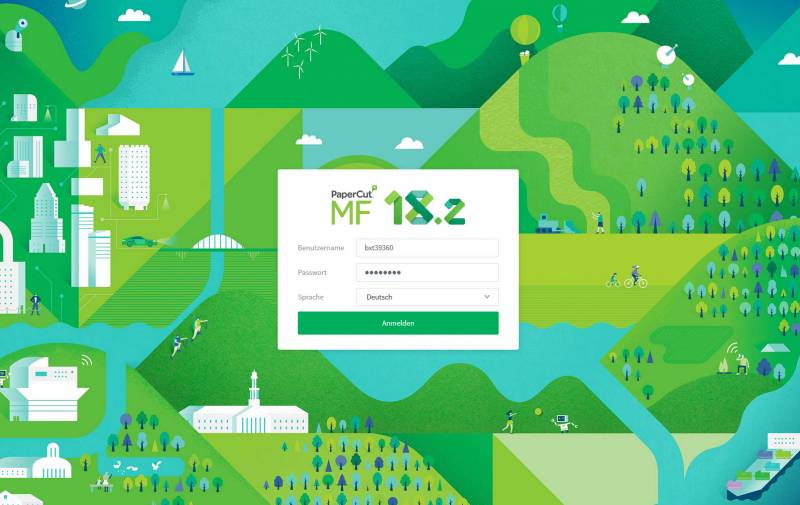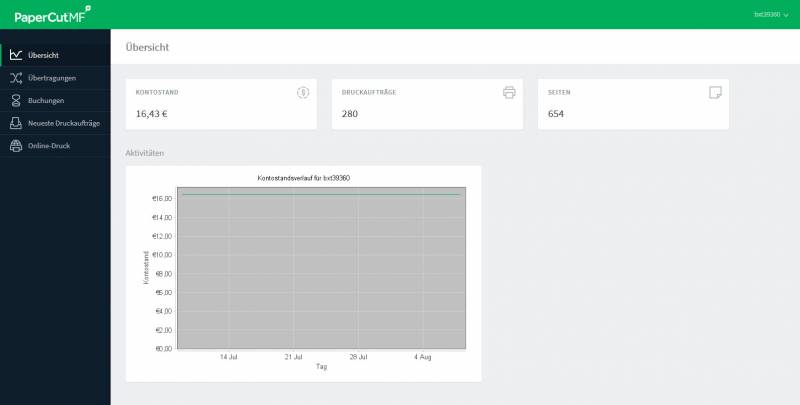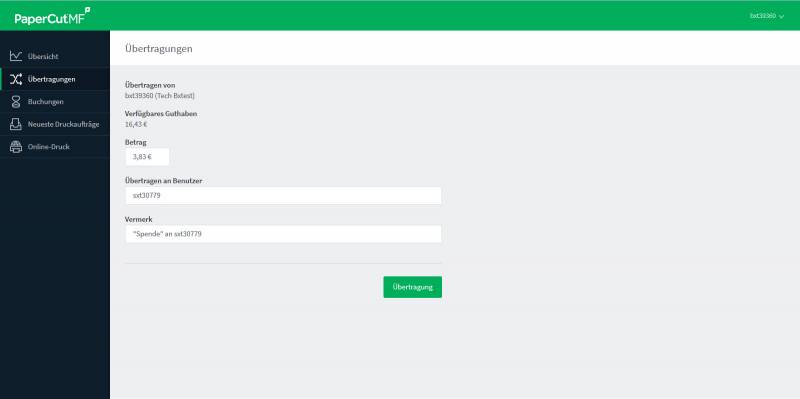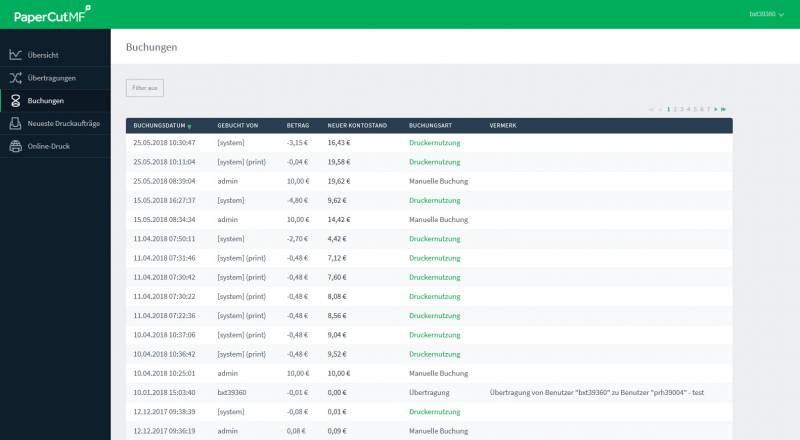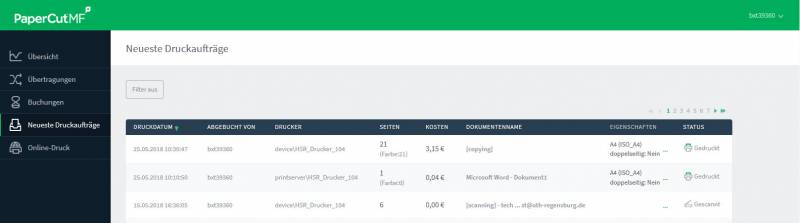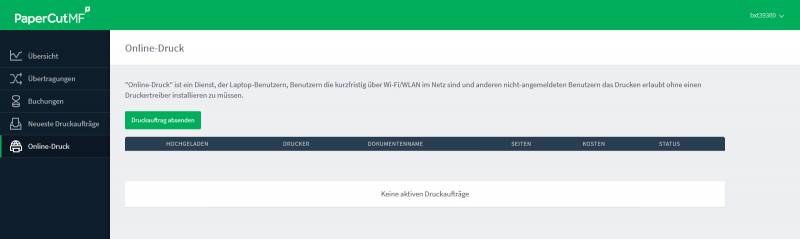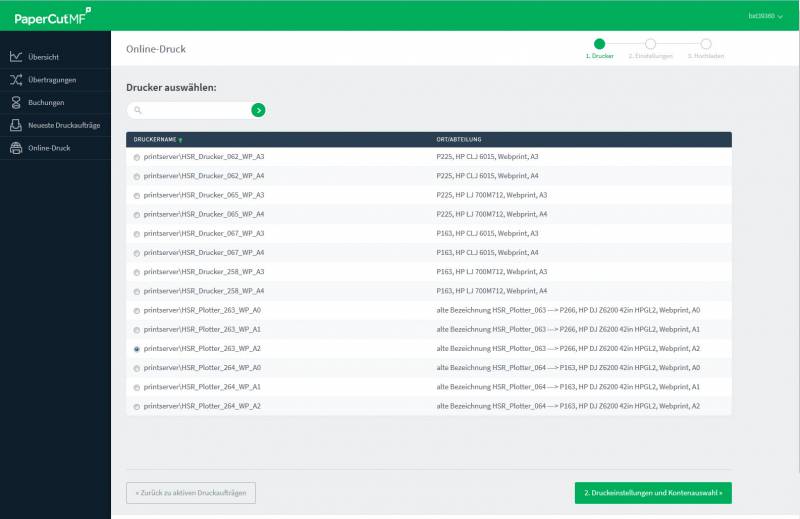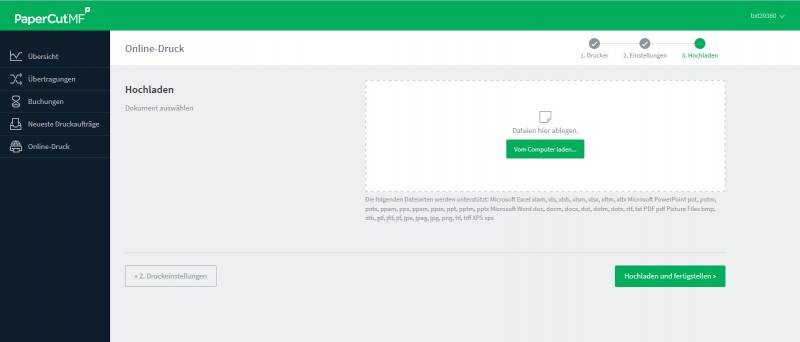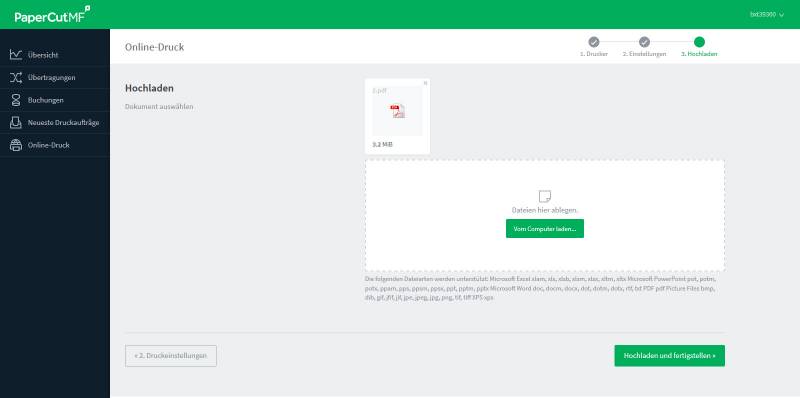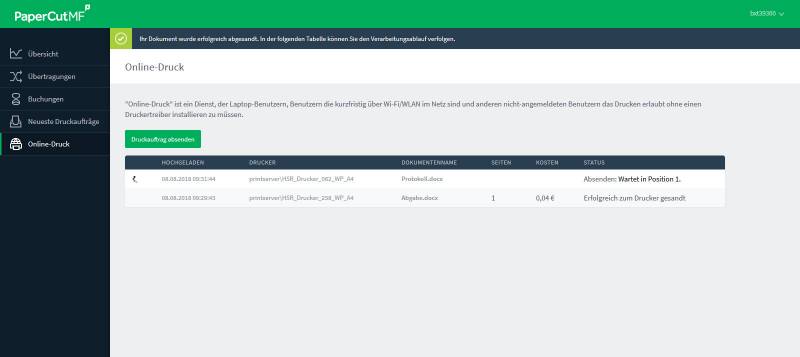Metainformationen zur Seite
- Deutsch
- English
Inhaltsverzeichnis
Papercut User Interface
Ein Benutzer kann über den Link https://papercut.hs-regensburg.de:9192/user Kontoinformationen abrufen.
.
Nach der Eingabe von Kennung und Passwort erscheint die folgende Maske:
.
.
„Übersicht“
Eine Zusammenfassung der wichtigsten Kontoinformationen wie Kontostand, Gesamtzahl Aufträge, Gesamtzahl Seiten wird angezeigt.
.
.
„Übertragungen“
„Buchungen“
Diese Seite zeigt dem Benutzer detailliert die Entwicklung seines Guthabens. Es wird dargelegt, wann und durch welche Aktionen das Guthaben verändert wurde. Mithilfe eines Filters können z. B. beliebige Zeiträume ausgewählt werden.
.
.
„Neueste Druckaufträge“
Diese Seite zeigt die Entwicklung des Druckaufkommens. Der Benutzer kann die entstandenen Kosten seiner Druckjobs nachvollziehen. Auch hier besteht die Möglichkeit über Filtereinstellung z. B. sich bestimmte Zeiträume anzeigen zu lassen.
.
.
„Online-Druck“
Mit Hilfe von Online-Druck kann ohne installiertem Druckertreiber auf ein auszuwählendes Ausgabegerät eine Office –Datei, eine PDF-Datei oder eine XPS-Datei ausgegeben werden:
.
–> Anwahl von „Druckauftrag absenden“
.
.
.
–> Auswahl eines Ausgabegerätes, auf das ausgegeben werden soll
–> Anwahl von „2. Druckeinstellungen und Kontenauswahl“
.
.
.
–> Anzahl der Kopien angeben, die erstellt werden sollen
–> Anwahl von „3. Dokument hochladen“
.
.
.
–> Über „Vom Computer laden“ bzw. per Drag and Drop das Dokument auswählen, das ausgegeben werden soll
.
.
.
–> Anwahl von „Hochladen und fertigstellen“
.
.
In der Spalte „Status“ wird der momentane Status der Druckausgabe angezeigt:
Absenden –> Auftrag wird verarbeitet –> Verarbeitung erfolgreich –> Erfolgreich zum Drucker gesandt